| 4.15. Propagar valor | ||
|---|---|---|

|
4. Filtros de distorsiones |  |
Figura 17.71. Ejemplo para el filtro propagar valor

Imagen original

Filtro “Propagar valor” aplicado
Funciona sobre los bordes de color. Esparce píxeles que difieren en una manera específica de sus píxeles adyacentes.
El resultado de sus ajustes aparecerán en la vista previa sin afectar a la imagen hasta que pulse Aceptar.
Los ejemplos se refieren a la siguiente imagen:
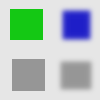
Los píxeles se propagarán desde los píxeles con el valor más alto hacia los píxeles con el valor más bajo. Las áreas claras se agrandarán.
Figura 17.73. Más blanco
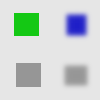
Los píxeles claros se han propagado a los píxeles oscuros en las cuatro direcciones: arriba, abajo, derecha e izquierda. El filtro aplicado varias veces incrementa el efecto.
Los píxeles se propagarán desde desde los píxeles con el valor más bajo hacia los píxeles con el valor más alto. Las áreas oscuras se agrandarán.
Sobre los bordes de los umbrales seleccionados, se propaga la media de ambos valores.
Figura 17.76. Valor medio para los picos
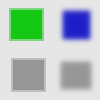
Se ha añadido un borde fino con un color de transición a los objetos. No es visible alrededor de los objetos con los bordes suavizados.

El área verde aumentada x800. Se ha añadido un borde fino (un píxel de anchura). Su valor es la media entre gris (90%) y verde (78%) : (90 + 78) / 2 = 84.
Las áreas propagadas se rellenarán con el color de frente de la caja de herramientas.
Figura 17.77. Frente para los picos
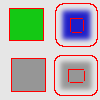
En este ejemplo, el color de frente de la caja de herramientas es rojo. Un borde fino, de un píxel, rojo, se añade alrededor de los objetos. Con los objetos suavizados, este borde se sitúa al límite extremo del suavizado. Aquí, aparece otro borde dentro. Esto es un artefacto debido al pequeño tamaño de los objetos que hace que las áreas suavizadas de los lados opuestos se solapen.
Sólo se propagarán la áreas con el color de frente de la caja de herramientas.
Figura 17.78. Sólo frente
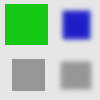
En este ejemplo, el color de frente de la caja de herramientas es el del objeto verde. Después de aplicar varias veces el filtro, el área verde se agranda, claramente.
Solo se propagarán la áreas con el color de fondo.
Estos comandos funcionan igual que “Más blanco” y “Más negro”. Las áreas opacas (transparentes) se propagarán sobre las áreas menos opacas (transparentes). Estos comandos necesitan una imagen con canal alfa.
Figura 17.79. Más opaca
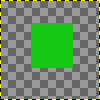
Capa original, con un fondo transparente.
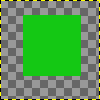
Filtro aplicado varias veces: el verde, opaco, se incrementa.
Un píxel se propagará (esparcirá) si la diferencia en el valor entre el píxel y sus vecinos es menor que el umbral inferior y no más grande que el umbral superior.
Es la cantidad de propagación. Cuanto más grande se, mayor será la propagación de color.
Puede seleccionar una o más direcciones.
Si está marcada, se propagará el valor alfa del píxel, si no el píxel obtendrá el valor alfa de los píxeles vecinos. Esta casilla sólo es visible cuando la capa activa tiene un canal alfa.
Si está marcada, los canales de color del píxel (canal gris en imágenes en escala de grises) se propagarán. La opción está marcada de manera predeterminada. Esta casilla sólo es visible cuando la capa activa tiene un canal alfa.